电脑底部显示桌面图标怎么去掉 电脑底部任务栏不需要的图标如何隐藏
更新时间:2024-05-01 15:01:39作者:yang
当我们使用电脑时,经常会发现桌面和任务栏上充斥着各种图标,有时候会感到困扰,如果你想要清理电脑底部显示的桌面图标或隐藏任务栏上不需要的图标,其实是非常简单的。通过一些简单的操作,我们可以轻松实现对电脑界面的整理和优化。接下来让我们一起来了解一下具体的操作步骤吧。
操作方法:
1.win 底部任务栏左右侧都出现了一些不常用的图标。
我们先点开左侧搜索图标边上的图标看看,发现是“视图”可以展示当前运行的程序以及之前开启的程序

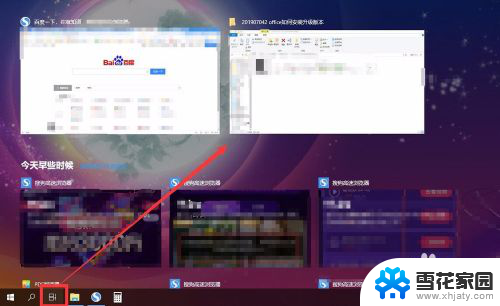
2.如果觉得不需要的话,我们右击任务栏任意空白处。“显示任务视图按钮”打钩即为在任务栏中显示,把√取消掉,怎任务栏中不显示,根据需要设置
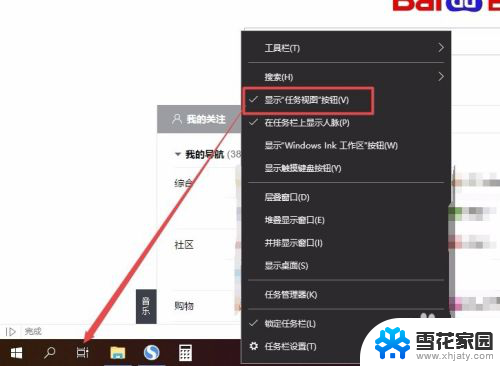
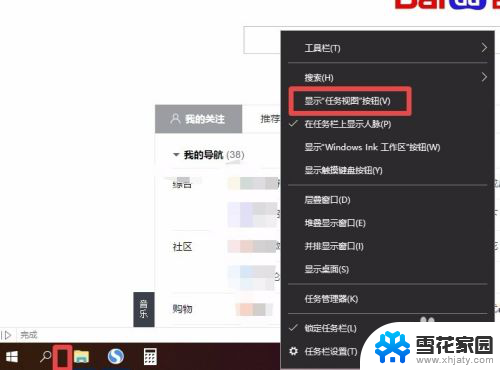
3.我们再看下右侧两个人头像的图标是做什么用的。发现显示的是“人脉”
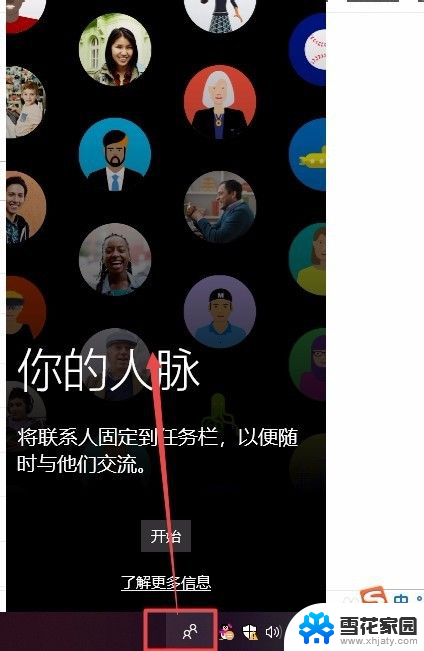
4.如果不需要的话,同样右击任务栏任意空白处。“在任务栏中显示人脉”打钩即为在任务栏中显示,把√取消掉,怎任务栏中不显示,根据需要设置
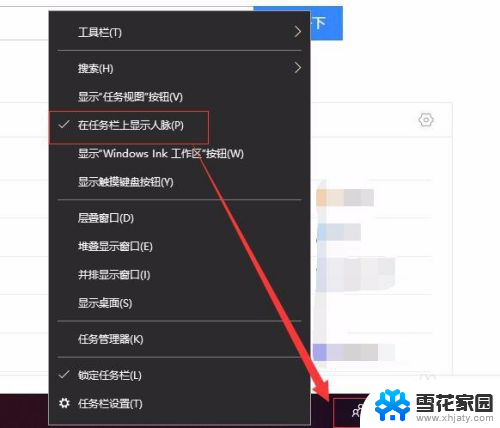
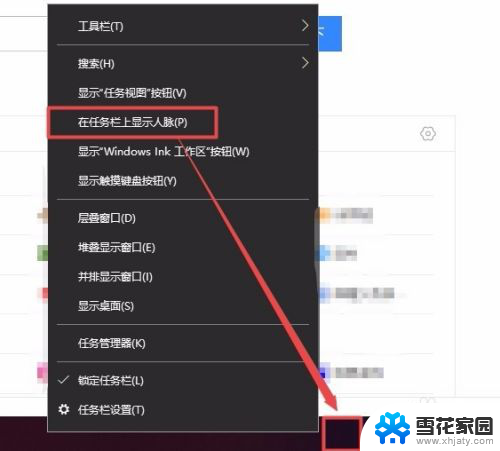
5.我们还可以看下左侧的搜索图标,小编觉得有需要,就保留着了。

6.右击任务栏任意空白处,选择“搜索”。可以设置“隐藏,显示搜索图标,显示搜索框”三项选择,隐藏即为不显示图标,显示搜索图标即在任务栏中展示。
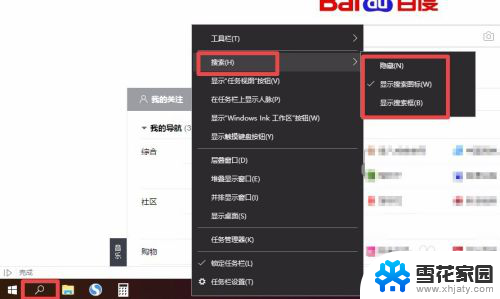
7.如果选择“搜索——显示搜索框”则在显示搜索图标同时显示了搜索框,可以直接输入搜索

以上就是关于如何去除电脑底部显示桌面图标的全部内容,如果有遇到相同情况的用户,可以按照以上方法来解决。
电脑底部显示桌面图标怎么去掉 电脑底部任务栏不需要的图标如何隐藏相关教程
-
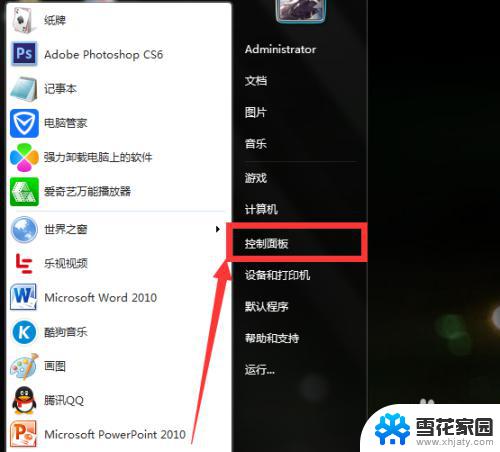 如何隐藏电脑任务栏图标 电脑桌面任务栏图标怎么显示或隐藏
如何隐藏电脑任务栏图标 电脑桌面任务栏图标怎么显示或隐藏2023-10-14
-
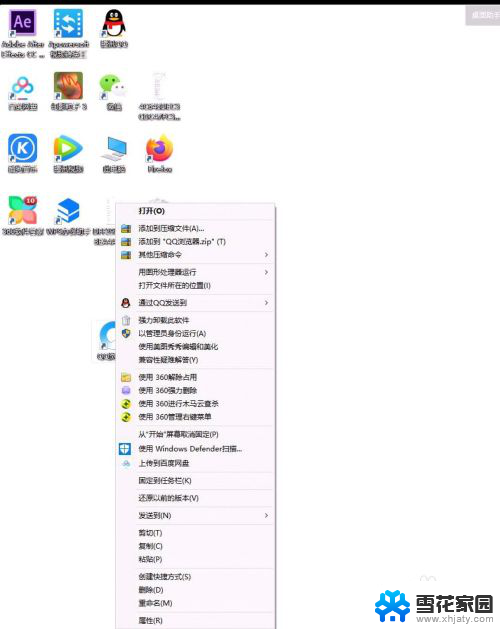 电脑桌面怎样隐藏部分图标 桌面图标隐藏方法
电脑桌面怎样隐藏部分图标 桌面图标隐藏方法2024-04-30
-
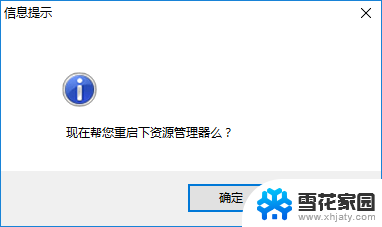 电脑看电影底部任务栏不隐藏 视频全屏时任务栏无法自动隐藏
电脑看电影底部任务栏不隐藏 视频全屏时任务栏无法自动隐藏2024-04-26
-
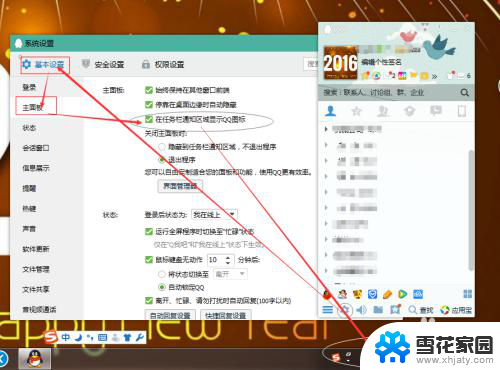 电脑任务栏小图标不显示出来 QQ图标不在任务栏显示了
电脑任务栏小图标不显示出来 QQ图标不在任务栏显示了2024-04-15
- 微信图标怎样桌面隐藏起来 电脑任务栏上的微信等图标如何隐藏
- 电脑底部任务栏跑到上面去了 电脑任务栏突然跑到顶部了怎么处理
- 电脑任务栏点不了 Windows 10底部任务栏无响应怎么办
- 怎么把手机桌面的图标隐藏 如何在手机上隐藏桌面图标
- 电脑最下面的任务栏怎么设置 怎么调整电脑底部任务栏的高度
- 电脑右下角怎么隐藏微信图标 电脑任务栏上的微信图标怎样隐藏
- 电脑微信设置文件保存位置 微信电脑版文件保存位置设置方法
- 增值税开票软件怎么改开票人 增值税开票系统开票人修改方法
- 网格对齐选项怎么取消 网格对齐选项在哪里取消
- 电脑桌面声音的图标没了 怎么办 电脑音量调节器不见了怎么办
- 键盘中win是那个键 电脑键盘win键在哪个位置
- 电脑如何连接隐藏的wifi网络 电脑如何连接隐藏的无线WiFi信号
电脑教程推荐